iOS 11 מציגה מחליף אפליקציות חדש למעבר בין אפליקציות לאלץ ולסגור אותן באייפד שלך. החלק למעלה לכיוון החלק העליון של המסך שלך למרבה המזל עדיין עובד - זה פשוט נראה קצת שונה מ-iOS10. ו-App Switcher הוא עדיין דרך מהירה ויעילה לעבור בקלות לאפליקציות אחרות שבהן השתמשו לאחרונה.

תוכן
- מאמרים קשורים
- סגירת אפליקציות באייפד שלך היא תהליך בן שני שלבים
-
וסליחה...עדיין אין סגירת כל תכונה
- כשסגירת אפליקציות הגיונית
- מחפש דרך קלה לעבור בין אפליקציות באייפד שלך? החלפת אפליקציות קלה מתמיד!
- הפעל (או כבה) את תכונות ריבוי המשימות
- לא בטוח כיצד לסגור אפליקציית ריבוי משימות?
- השתמש ברציף שלך!
-
על אפליקציות הפועלות ברקע
- אפליקציות תמיד מתרעננות כשפותחים אותן
- מה לגבי אייפון?
- פוסטים קשורים:
מאמרים קשורים
- התאם אישית את מרכז הבקרה שלך ב-iOS 11 ומעלה
- למד הכל על תחנת העגינה לאייפד שלך ב-iOS11
- כיצד לגרור ושחרר עם iOS
- בעיות נפוצות של iOS 11 וכיצד לתקן אותן
- אירעה שגיאה בהתקנת iOS 11 באייפון או אייפד, כיצד לתקן
- הקלט את מסך האייפון או האייפד שלך ללא אפליקציה של צד שלישי ב-iOS11
- פנה קצת מקום עם iOS 11 נהל המלצות אחסון
- איפה AirDrop ב-iOS11?
- 11 טיפים להפקת המיטב באפליקציית הדואר של iOS11
סגירת אפליקציות באייפד שלך היא תהליך בן שני שלבים
ראשית, העלה את מחליף האפליקציות שלך על ידי לחיצה על דף הבית פעמיים. או אם הפעלת תנועות ריבוי משימות, פתח את מסך החלפת האפליקציה על ידי החלקה מהירה כלפי מעלה במסך ה-iPad שלך עם ארבע אצבעות או יותר. שנית, לחץ והחזק את התצוגה המקדימה של כל אפליקציה ב-App Switcher. שמרו על ההחזקה הזו והחלקו למעלה לכיוון החלק העליון של המסך.
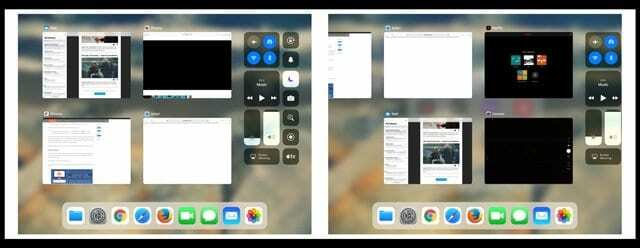
וסליחה...עדיין אין סגירת כל תכונה
חלק מהאנשים קיוו ללחצן סגירת כל האפליקציות ב-iOS11 (נקראת גם האפשרות להרוג את הכל). אבל אל תלך. אפל עדיין לא כוללת את היכולת לסגור את כל האפליקציות ב-iOS ואת כל המכשירים שפועלים ב-iOS (iPhone, iPad, iPod מגע.) הסיבה העיקרית ש-iOS לא כוללת את האפשרות 'סגור הכל' היא השליטה ההדוקה של אפל בריבוי המשימות שלה מערכת אקולוגית. כאשר עובדים בצורה נכונה, רוב האפליקציות אינן תופסות זיכרון רב או כל זיכרון כאשר הם יושבים ברקע.
תחשוב על אפליקציות רקע כמו מטמון - מידע שנשמר במצב מושעה ואינו משתמש בסוללה או משאבי מערכת כלשהם. היוצא מן הכלל הוא אפליקציות שמתרעננות לעתים קרובות ברקע - כמו מזג אוויר, דואר, ניווט ואפליקציות דומות שמושכות ומעדכנות נתונים באופן שגרתי. אפליקציות אלה עדיין במצב מושעה אך ממשיכות לעדכן באמצעות רענון רקע. קרא עוד למידע נוסף על רענון אפליקציית רקע.
באופן אידיאלי, זה אומר שאפליקציות הרקע האלה לא משפיעות כלל על תפקוד המכשיר שלך. סגירה שגרתית של אפליקציות לא בעייתיות יכולה אפילו לקצר את חיי הסוללה שלך. אז אלא אם כן אתה נתקל בבעיות, עדיף להשאיר את האפליקציות שלך בשקט.
כשסגירת אפליקציות הגיונית
כאשר אפליקציה מפסיקה להגיב או מגיבה באיטיות רבה, עליך לסגור את האפליקציה הפוגענית. והשתמש בהחלקה כדי להרוג כאשר אפליקציה או חלקים מסוימים של ה-iDevice שלך קורסים לחלוטין או מתחילים לפעול ללא תגובה.
ואם ה-iPad שלך פועל קצת לאט או בפיגור, מומלץ לסגור חלק מהיישומים שבהם השתמשת לאחרונה או את כל האפליקציות שלך. מערכת ההפעלה iOS של אפל שומרת את האפליקציות שהשתמשת בהן לאחרונה ברקע, למקרה שתרצה לחזור אליהן. אז סגירת אפליקציות בעייתיות משחררת לעתים קרובות את הזיכרון לשמירה על אפליקציות הרקע הללו. זה בדרך כלל מתורגם לחוויית zippier עם האפליקציה הנוכחית והפעילה שלך.
זכור שמחליף האפליקציות מציג את כל האפליקציות שפתחת לאחרונה באייפון, ב-iPod Touch או ב-iPad. כרגע זה לא מבדיל אם הם באמת פועלים ברקע ומתרעננים. כדי לגלות אילו אפליקציות מרעננות ברקע וכיצד להפעיל או להשבית תכונה זו, המשיכו לקרוא!
מחפש דרך קלה לעבור בין אפליקציות באייפד שלך? החלפת אפליקציות קלה מתמיד!
iOS 11 מקל על המעבר בין אפליקציות באמצעות מחליף האפליקציות המחודש וה-iPad Dock החדש. כעת, יש לך אפשרויות - שנה אפליקציות על ידי הפעלת ה-Dock או על ידי שימוש ב-App Switcher עבור כל האפליקציות הפתוחות. החלק במהירות למעלה מלמטה המסך כדי לחשוף את ה-Dock או החלק למעלה יותר מלמטה כדי לחשוף את מחליף האפליקציות. לחלופין, לחץ פעמיים על Home כדי להציג את מחליף האפליקציות.

החלק ימינה כדי לראות את כל האפליקציות הפתוחות שלך ב-App Switcher. אתה רואה אריחי תצוגה מקדימה של כל האפליקציות הפתוחות. ברגע שתמצא את האפליקציה שאתה רוצה, פשוט הקש על אריח התצוגה המקדימה עם האצבע שלך, והאפליקציה הזו נפתחת. אם השתמשת בו לאחרונה, זה בדרך כלל ממשיך מהמקום שהפסקת. אפליקציות מסוימות, במיוחד אפליקציות משחק, צריכות להפעיל מחדש כדי לעבוד באופן מלא.
הפעל (או כבה) את תכונות ריבוי המשימות
הפעלת מחוות ריבוי משימות הופכת את הגישה למחליף האפליקציות שלך בקלות - רק החלקה מהירה בארבע אצבעות. לפנות תכונות ריבוי משימות על ללכת ל הגדרות > כללי > ריבוי משימות > מחוות. תכונה זו מאפשרת לך להשתמש בארבע או חמש אצבעות כדי לגשת ל-App Switcher על ידי החלקה למעלה. כמו כן, מחוות מאפשרת גישה מהירה למסך הבית באמצעות צביטה והחלקה שמאלה או ימינה מציגה את כל האפליקציות הפתוחות כעת.
ומחוות ריבוי המשימות האהובות עלינו עדיין עובדות ב-iOS 11, כולל:
- חזרה למסך הבית: תוך כדי שימוש באפליקציה, צבוט ארבע או חמש אצבעות יחד על המסך
- ראה את מחליף האפליקציות: החלק למעלה בארבע או חמש אצבעות או לחץ פעמיים על כפתור הבית. לאחר מכן החלק ימינה או שמאלה באצבע אחת כדי למצוא ולפתוח אפליקציה אחרת
- החלפת אפליקציות: החלק שמאלה או ימינה עם ארבע או חמש אצבעות כדי לעבור לאפליקציה בשימוש קודם
לא בטוח כיצד לסגור אפליקציית ריבוי משימות?
אז סידרת את האפליקציות שלך אחת ליד השנייה או מרחפות זו על גבי זו במסך בודד. אבל אז אתה רוצה או צריך לבטל ולסגור רק אחת (או שניים) מהאפליקציות האלה תוך השארת האחרות ללא פגע. היי, רגע...איך עושים את זה?
כן, גם אני! אני מחליק ימינה - לא. ואז החלק שמאלה - לא. החלק למעלה - לא. החלק מטה - לא! מה לעזאזל?
אז סגירת אפליקציות תוך כדי תצוגת ריבוי משימות היא מאתגרת ולא מאוד ידידותית למשתמש - לפחות לא בהתחלה. יש כאן עקומת למידה, וצריך קצת להתרגל אליה. אז הנה זה:
אם אתה בתצוגת מסך מפוצל, אחוז באחיזה המרכזית של האפליקציה שברצונך לסגור והזז את האפליקציה מעבר לקצה השמאלי או הימני כדי לבטל ולסגור אותה מריבוי משימות.
אם אתה בתצוגה צפה, גע בידית בחלק העליון של החלון הצף או גע בקצה השמאלי של האפליקציה והזז אותה מהמסך עד הסוף ימינה. זכור, זה תמיד משמאל לימין.
ועוד משהו: אפליקציות צפות מופיעות שוב
אתה יכול גם להחזיר את האפליקציה הצפה על ידי החלקה מהקצה הימני של המסך שמאלה - אבל היא מחזירה רק את האפליקציה האחרונה שצפה מחוץ למסך. אז אם יש לך יותר מאפליקציה צפה אחת ואתה מבטל את שתיהן, האייפד שלך מחזיר את ההדחה האחרונה.
השתמש ברציף שלך!
אחת התכונות החדשות הטובות ביותר שפוגעות באייפד שלך ב-iOS11 היא תחנת העגינה החדשה לאייפד! משתמשי Mac מכירים את התכונה הזו היטב - היא יושבת בתחתית המסך ומאפשרת גישה קלה לכל האפליקציות המועדפות עליך. זה ניתן להתאמה אישית ועוקב אחריך מאפליקציה לאפליקציה מתי שתרצה. החלקה מהירה למעלה וה-Dock שלך מופיע. החלק עוד קצת למעלה, ומחליף האפליקציות שלך יופיע. זה כל כך קל ונוח.

למידע נוסף על iOS11 תחנת עגינה לאייפד במאמר המפורט שלנו.
על אפליקציות הפועלות ברקע
כאשר אתה עובר או פותח אפליקציה חדשה, אפליקציות מסוימות ממשיכות לפעול לפרק זמן קצר לפני שהן עוברות למצב מושעה. כאשר רענון אפליקציות ברקע מופעל, אפילו אפליקציות מושעות בודקות מעת לעת עדכונים ותוכן חדש. זה אומר שהאפליקציות המושעות שלך עשויות להיות לתפוס את זיכרון המערכת ולרוקן את הסוללה. זה הגיוני עבור אפליקציות כמו חדשות, מפות, דואר, הודעות, טוויטר, פייסבוק ומדיה חברתית אחרת. אבל עבור דברים כמו נטפליקס, אמזון, תמונות ואחרים, רענון אפליקציית רקע הוא ממש לא הכרחי. וזה בסופו של דבר רק מוציא את הסוללה שלך ואולי צורך נתונים מתוכנית הנתונים הניידים שלך. כתוצאה מכך, אנו ממליצים לכבות את רענון האפליקציות ברקע עבור אפליקציות מסוג זה או אפילו לכל האפליקציות.

אז אם אתה רוצה שאפליקציות מושעות לא יחפשו תוכן חדש, עבור אל הגדרות > כללי > רענון אפליקציה ברקע או כבה לחלוטין את רענון אפליקציית רקע או בחר אילו אפליקציות ברצונך לרענן ברקע. ב-iOS11, אתה גם מגדיר אם אתה רוצה שאפליקציית רקע תרענן באמצעות WiFi בלבד או בעת שימוש גם ב-WiFi וגם בנתונים סלולריים.

אפליקציות תמיד מתרעננות כשפותחים אותן
אם אתה חושש שכיבוי רענון אפליקציות ברקע פירושו שהאפליקציות שלך אינן מאוכלסות בעדכונים, אל תפחד! ברגע שאתה פותח אפליקציה כלשהי, היא מתקשרת אוטומטית לשרת כדי לעדכן כל מידע. כל עוד אתה מתחבר לנתונים דרך WiFi או סלולר, האפליקציות שלך צריכות תמיד לכלול מידע חדש.
מה לגבי אייפון?
לעת עתה, סגירת אפליקציות באייפון נשארת זהה לגרסאות קודמות של iOS. לחץ פעמיים על כפתור הבית כדי לראות את היישומים שבהם השתמשת לאחרונה, החלק ימינה או שמאלה ואתר את האפליקציה שברצונך לסגור, ולבסוף החלק למעלה בתצוגה המקדימה של האפליקציה כדי לסגור את האפליקציה. זכור שאפליקציות המופיעות ב-App Switcher אינן פתוחות. הם במצב המתנה כדי לעזור לך לנווט ולבצע ריבוי משימות. אפל ממליצה לאלץ אפליקציה להיסגר רק כשהיא לא מגיבה, לא קבועה, או אם אתה נתקל בבעיות בביצועים ו/או הסוללה של iDevice שלך.
מודאג לגבי ביצועי הסוללה שלך? 
אם אתה מודאג לגבי חיי הסוללה, נסה להנמיך את בהירות המסך, לכבות את ה-Bluetooth, להפעיל מצב צריכת חשמל נמוכה, ולהשבית את רענון אפליקציית רקע עבור כל האפליקציות, במיוחד אפליקציות שמשתמשות בשירותי מיקום ברקע (כמו מפות, Yelp או Waze וכו') ואם אינכם צריכים גישה לאינטרנט, כבו גם WiFi. יותר טוב, הוסף סוללה נמוכה מצב שלך מרכז שליטה באמצעות הגדרות > מרכז בקרה להפעלה וכיבוי קלים. שים לב שמצב סוללה חלשה אינו זמין כעת באייפד.

במשך רוב חייה המקצועיים, אמנדה אליזבת (בקיצור ליז) אימנה כל מיני אנשים כיצד להשתמש במדיה ככלי לספר את הסיפורים הייחודיים שלהם. היא יודעת דבר או שניים על ללמד אחרים וליצור מדריכים!
בין לקוחותיה נמנים Edutopia, מרכז הווידאו של סופר, מכון הנתיב השלישי, סוגר, מוזיאון פילדלפיה לאמנות, וה Big Picture Alliance.
אליזבת קיבלה את התואר השני שלה באמנויות יפות ביצירת מדיה מאוניברסיטת טמפל, שם גם לימדה תואר ראשון כחבר סגל נלווה במחלקה לאמנויות קולנוע ומדיה.